PPT如何统一或一次调整多张图片的大小?
设·集合小编 发布时间:2023-03-06 11:07:47 1930次最后更新:2024-03-08 10:54:14
我们经常要在PPT中插入多张图片,而图片的大小各不相同。为了美观经常要把图片调整为统计大小,如果插入的图片多调整起来可就麻烦了,那么有没有好的方法一次调整多张图片的大小呢?下面设·集合就将方法分享给大家。希望对大家有所帮助。
工具/软件
硬件型号:华硕(ASUS)S500
系统版本:Windows7
所需软件:PPT2013
方法/步骤
第1步
打开PPT文稿,点击插入,图片。
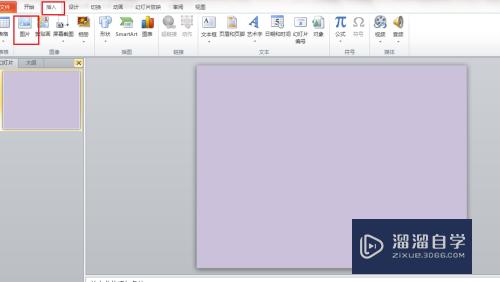
第2步
弹出对话框,找到并选中要插入的图片,点击插入。

第3步
图片插入后,大小各不相同。

第4步
这时我们点击格式,大小右边的斜箭头。

第5步
弹出对话框,把锁定纵横比前面的勾去掉,再输入图片的高度和宽度,关闭。

第6步
图片全部缩小了。
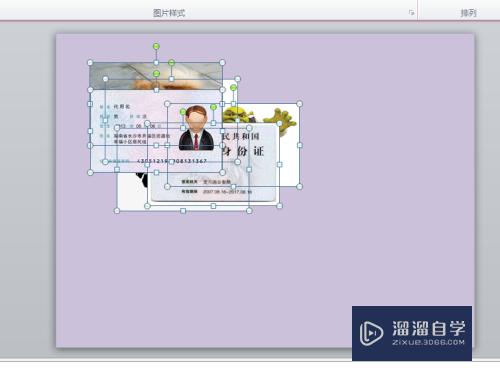
第7步
调整好图片的位置后,所有图片的大小全部一样。
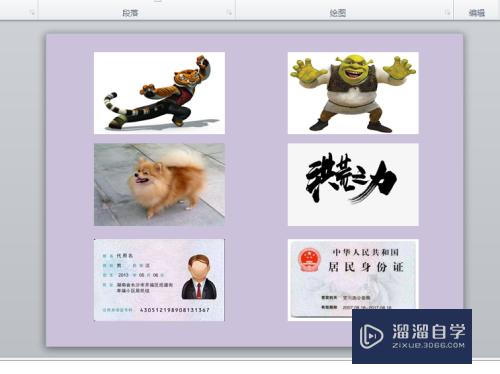
注意/提示
好了,以上就是“PPT如何统一或一次调整多张图片的大小?”这篇文章全部内容了,小编已经全部分享给大家了,还不会的小伙伴们多看几次哦!最后,希望小编今天分享的文章能帮助到各位小伙伴,喜欢的朋友记得点赞或者转发哦!
- 上一篇:怎么使用PPT制作5秒倒计时?
- 下一篇:PPT怎么调整幻灯片背景?
相关文章
广告位


评论列表